- de
- en
Inhaltsverzeichnis
Der Link zum Fragebogen
Wie jede Internetseite besitzt auch der Fragebogen eine eindeutige Adresse (URL), die für den Zugriff benötigt wird. Üblicherweise wird diese Adresse als Link auf einer Website hinterlegt oder direkt, zum Beispiel per E-Mail, an die potenziellen Teilnehmer:innen versendet.
Die URL des Befragungsprojekts
Zunächst einmal setzt sich die Adresse des Fragebogen aus der URL von SoSci Survey (z.B. https://www.soscisurvey.de) und dem Projektverzeichnis (z.B. demo) zusammen. Zwischen den beiden Bestandteilen steht ein Schrägstrich (/). Ebenso steht ein Schrägstrich am Ende, weil ja ein (Projekt-)Verzeichnis und keine Datei gemeint ist: https://www.soscisurvey.de/demo/.
Den Link zu Ihrem Befragungsprojekt finden Sie unter Befragungsprojekt → Projekt-Einstellungen → Karteireiter Fragebogen veröffentlichen → Projektverzeichnis. Dort können Sie das Projektverzeichnis auch ändern – allerdings nur solange der Befragungszeitraum noch nicht angelaufen ist. Sie können den Befragungszeitraum bei Bedarf jederzeit ändern (z.B. den Beginn des Zeitraums auf das morgige Datum einstellen).
Hinweis: Lässt man den Schrägstrich am Ende weg, wird der Teilnehmer dennoch automatisch auf das Verzeichnis weitergeleitet – daran zu sehen, dass der Schrägstrich in der Adressezeile des Browsers ergänzt wird. Diese Weiterleitung dauert allerdings einen kurzen Moment.
QR-Codes
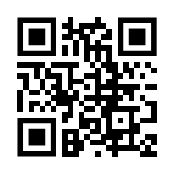 Ein QR-Code ist eine visuelle Darstellung eines textes, zum Beispiel einer URL. Der QR-Code rechts kodiert z.B. den Link
Ein QR-Code ist eine visuelle Darstellung eines textes, zum Beispiel einer URL. Der QR-Code rechts kodiert z.B. den Link https://www.soscisurvey.de.
SoSci Survey stellt unter Fragebogen zusammenstellen → Fragebögen verwalten und in den Projekt-Einstellungen (Zahnrad rechts oben) im Karteireiter „Fragebogen veröffentlichen“ QR-Codes zur Verfügung.
Sie können unabhängig davon aber auch Links mit zusätzlichen Parametern (s. unten) mit geeigneten Internetdiensten in QR-Codes übersetzen.
Wenn Sie einen Fragebogen offline und/oder online nehmen, ändert sich dadurch nicht der Link zum Fragebogen. Eventuell erstellte QR-Codes bleiben dementsprechend ebenfalls gültig.
Parameter im Fragebogen-Link
Im Link lassen sich SoSci Survey weitere Anweisungen und Informationen übermitteln. Etwa welcher Fragebogen geöffnet werden soll (wenn es im Projekt mehrere gibt) oder dass der Datensatz eine Markierung/Referenz erhält (z.B. in welche Teilgruppe die Teilnehmer:innen gehören).
Parameter
Die Anweisungen/Informationen (Parameter) sind immer gleich aufgebaut: Es gibt einen Schlüssel, der angibt um welchen Parameter es sich handelt, und einen Wert, der für diesen Parameter übermittelt werden soll. Parameter bzw. Schlüssel sind verfügbar:
- q - Auswahl des Fragebogens (falls im Projekt mehrere Fragebögen angelegt wurden)
- r - Referenz/Markierung des Datensatzes (Variable REF)
- s - Teilnahmecode des Teilnehmers (Variable SERIAL)
- l - Sprachversion vorgeben (für mehrsprachige Befragungsprojekte)
- i - Interne Kennung des Interviews (zum Fortsetzen eines unterbrochenen Interviews)
- d - Teilnahmecode für Serienmails (wird von Serienmails automatisch erzeugt)
- Darüber hinaus können Sie eigene Parameter übermitteln
Verwendung im Link
Um Parameter im Link festzulegen, muss sich ein wenig mit der GET-Syntax des HTTP-Protokolls befasst werden:
- Zwischen Schlüssel und Wert steht ein Gleichheitszeichen (
=)
q=fragebogen2 - Mehrere Parameter werden durch ein kaufmännisches Und (
&) getrennt
q=fragebogen2&r=g1 - Zwischen dem Link zum Befragungsprojekt (s. oben) und dem Parameter steht ein Fragezeichen (
?)
https://www.soscisurvey.de/demo/?q=fragebogen2&r=g1
Hinweise
Warnung: Wenn Sie einen Link in Outlook oder Word einfügen, dann wird unterschieden zwischen dem Text, der angezeigt wird und wohin der Link tatsächlich verweist (zum Ausprobieren: www.soscisurvey.de). Wenn Sie den Link in einer E-Mail oder einem Dokument ändern, dann stellen Sie bitte sicher (z.B. mittels Rechtsklick → Hyperlink bearbeiten), dass nicht nur der angezeigte Text, sondern auch der dahinter liegende Link geändert wurde.
Hinweis: Um die nachfolgend dokumentierten Parameter zu verwenden, sind keine Anpassungen in SoSci Survey bzw. in den Projekt-Einstellungen erforderlich. Kopieren Sie einfach den regulären Link zum Fragebogen (z.B. https://www.soscisurvey.de/example/), schreiben Sie die Parameter (z.B. ?r=Berlin) dahinter und fügen Sie den so ergänzten Link (https://www.soscisurvey.de/example/?r=Berlin) in einer E-Mail oder als Link auf einer Website ein.
Hinweis: Lesen Sie bitte oben, was es mit dem Fragezeichen (?) und dem kaufmännischen Und (&) auf sich hat und wie diese im Link verwendet werden.
Hinweis: Die Schlüssel für die Parameter können ggf. unter Befragungsprojekt → Projekt-Einstellungen → Karteireiter Spezielles → Variablen im Link zum Fragebogen angepasst werden. Normalerweise ist das aber nicht notwendig und wir raten i.A. davon ab, die Schlüssel zu ändern.
Beispiel
In einem Befragungsprojekt werden 3 Zielgruppen adressiert. Im Befragungprojekt sind zwei Fragebögen „q1“ und „q2“ angelegt. Die Zielgruppen „A“ und „B“ sollen den Fragebogen „q1“ bekommen und Zielgruppe „C“ den Fragebogen „q2“. Im Datensatz soll anschließend erkennbar sein, zu welcher Zielgruppe jede Datenzeile gehört.
Zielgruppe „A“ wird in einem Forum angesprochen. Dort wird folgender Link platziert:
https://www.soscisurvey.de/demo/?r=A&q=q1
Zielgruppe „B“ wird über einen Banner rekrutiert. Der Banner ruft folgenden Link auf:
https://www.soscisurvey.de/demo/?r=B&q=q1
Und Zielgruppe „C“ wird per E-Mail eingeladen. Über den E-Mail-Verteiler des Unternehmens wird folgender Link verschickt:
https://www.soscisurvey.de/demo/?r=C&q=q2
Wird der Fragebogen über den ersten Link aufgerufen, wird im Datensatz in Variable „REF“ der Wert „A“ gespeichert - entsprechend „B“ und „C“ für die anderen beiden Links.
Wichtig: Lesen Sie bitte die Hinweise (oben).
Auswahl des Fragebogens (q)
Falls Sie im Befragungsprojekt mehrere Fragebögen angelegt haben, können Sie entscheiden, welcher Fragebogen angezeigt wird.
Unter Fragebogen zusammenstellen → Fragebögen verwalten können Sie einen Standard-Fragebogen auswählen. Dieser wird immer dann verwendet, wenn der Link zum Befragungsprojekt ohne genauere Spezifikation eines Fragebogens aufgerufen wird. Falls notwendig, kann in diesem Fragebogen auch eine Zufallsauswahl für Fragebögen eingebaut werden.
Die Auswahl eines Fragebogens im Link erfolgt über den Parameter q und die Kennung des gewünschten Fragebogens. Zur Auswahl des Fragebogens „fb“ im Projekt „demo“ würde man also z.B. folgenden Link versenden:
https://www.soscisurvey.de/demo/?q=fb
Tipp: Wenn Sie mehrere Fragebögen im Befragungsprojekt erstellt haben, finden Sie unter Fragebogen zusammenstellen → Fragebögen verwalten bereits alle entsprechenden Internet-Adressen (URLs) zum Aufruf eines Fragebogens aufgelistet.
Tipp: Wenn Sie Serienmail versenden, dann legen Sie den gewünschten Fragebogen direkt in der Serienmail im Karteireiter Fragebogen-Link fest. Die Auswahl des Fragebogens wird dann zusammen mit den weiteren Einstellungen im individuellen Teilnahmelink hinterlegt.
Einen Link markieren (r)
Manchmal besteht der Wunsch Links zu „markieren“. Das kann beispielsweise der Fall sein, wenn der Fragebogen über Foren und Banner beworben wird und überprüft werden soll, auf welchem Weg die Teilnehmer:innen zur Befragung gelangt sind.
Die Markierung ist ebenfalls sinnvoll, wenn eine eindeutige Teilnehmer:innen-Kennung im Datensatz gespeichert werden soll: Wenn zwei Fragebögen beispielsweise an zwei Personen geschickt werden, die irgendwie zusammengehören (z. B. Menschen in einer festen Partnerschaft), und die beiden Befragungen sollen nachher eindeutig einander zugeordnet werdern, so markieren Sie beide Links mit derselben Kennung.
Eine Kennung oder Referenz kann mit dem Parameter r übergeben werden. Der Text wird in der Variable REF direkt in den Datensatz geschrieben. Beim Anklicken des Links https://www.soscisurvey.de/demo/?r=12345 wird beispielsweise die Referenz „12345“ im Datensatz vermerkt.
Hinweis: Prinzipiell können in der Referenz alle Zeichen bis auf einfache (') und doppelte Anführungszeichen (") sowie ist-gleich-Zeichen (=) und das kaufmännische Und (&) verwendet werden. Leerzeichen und Sonderzeichen können Probleme machen, sie werden u.U. vom Browser falsch übertragen. Um Probleme zu vermeiden, sollte sich daher in der Referenz auf Buchstaben, Zahlen und den Unterstrich (_) beschränkt werden.
Hinweis: Bitte lesen Sie die Hinweise (oben).
Teilnahmecode übergeben (s)
Eine besondere Form der Markierung stellt der Teilnahmecode dar (Teilnahmecodes). Dies ist ein Einmal-Passwort, das Teilnehmer:innen Zugang zum Fragebogen mit Zugriffsbeschränkung Teilnahmecode gewährt.
Damit das funktioniert, muss jede teilnehmende Person einen gültigen Teilnahmecode erhalten. Dieser muss nicht per Hand eingetippt werden, sondern kann mit dem Parameter „s“ an den Link angehängt werden: https://www.soscisurvey.de/demo/?s=AB123456.
Teilnahmecodes dürfen nur Buchstaben (A-Z) und Ziffern (0-9) enthalten.
Tipp: Wenn mittels Teilnahmecode personalisierte Links verschickt werden, können Teilnehmer:innen die Befragung unterbrechen und später mit dem personalisieren Link wieder fortsetzen. Das funktioniert auch, wenn der Fragebogen prinzipiell öffentlich zugänglich ist. Allerdings muss jede teilnehmende Person einen individuellen Teilnahmecode erhalten, d. h., er muss ihr vorab bekannt sein.
Wichtig: Mit einem Teilnahmecode kann man den Fragebogen nur einmal vollständig ausfüllen. Mehr Details s. Teilnahmecodes.
Sprachversion vorgeben (l)
Sofern im Befragungsprojekt mehrere Sprachversionen verfügbar sind, lässt sich mit einem kleinen L (l) anhand des dreistelligen Sprachcodes die Sprache des Fragebogens auswählen. Die Vorgabe in der URL hat Priorität, falls in den Einstellungen des Fragebogens bereits eine Sprache festgelegt wurde.
Beispiel: https://www.soscisurvey.de/demo/?l=eng
Passwort (password)
Wurde der Fragebogen durch ein Passwort geschützt, kann dieses im Link übergeben werden. Der Parameter dafür lautet password. Lautet das Passwort „geheim“, so würde folgender Link Zugriff auf den Fragebogen gewähren: https://www.soscisurvey.de/demo/?password=geheim.
Die Adresse des Fragebogens im Projektverzeichnis wird jedoch nicht geändert und lautet daher nach wie vor https://www.soscisurvey.de/demo/.
Es macht natürlich wenig Sinn, einen Link mit Passwort auf einer Website zu platzieren. Wenn jede Person den Link anklicken kann, ist der Passwort-Schutz wertlos. Sinnvoller ist es, das Passwort in einer E-Mail zu übergeben. Die sicherste Lösung ist hier die Serienmail.
Interview-Kennung (i)
Jedes Interview besitzt eine eindeutige Kennung. Diese kann mittels caseToken() oder mit dem Platzhalter %caseToken% ermittelt werden.
Ist die Kennung eines laufenden Interviews bekannt (z.B. weil sie an eine externe Website übergeben wurde), so kann das Interview durch Angabe des Parameters i fortgesetzt werden: https://www.soscisurvey.de/demo/?i=12345abcde.
Teilnahmecode Serienmails (d)
Wird eine Serienmail via SoSci Survey verschickt und der Platzhalter %link% für personalisierte Links verwendet, so fügt SoSci Survey den Parameter d (delivery ID) an.
Hierbei handelt es sich um einen Programm-internen Code, der pro Serienmail und Teilnehmer:in neu erstellt wird. Der Parameter d sollte daher i.d.R. SoSci Survey überlassen und nicht selbst verwendet werden.
Benutzerdefinierte Variablen
Mit dem Fragetyp Gerät und übermittelte Variablen können unter bestimmten Voraussetzungen beliebige Variablen aus dem Fragebogen-Link eingelesen werden.
Neben den oben genannten Variablen (q, r, s, d, l, password) sollten folgende reservierte Variablen nicht verwendet werden, um benutzerdefinierte Daten zu übermitteln: a, act, adid, ajax, debug, file, image, info, library, script, sp, t
Wenn Sie sicherstellen möchten, dass eine benutzerdefinierte Variable nicht mit Standard-Variablen von SoSci Survey kollidiert, wählen Sie einen Namen, der mit u beginnt. Solche Variablen sind explizit für die benutzerdefinierte Nutzung reserviert.
